
Სარჩევი:
- მარაგები
- ნაბიჯი 1: მოდით შევქმნათ PCB– ები სანამ დავიწყებთ
- ნაბიჯი 2: კომპონენტების შედუღება?
- ნაბიჯი 3: სატესტო კლიპების შედუღება
- ნაბიჯი 4: 3D დაბეჭდილი ქეისი (სურვილისამებრ)
- ნაბიჯი 5: ზონდის ფერის დაყენება firmware- ში
- ნაბიჯი 6: პროგრამული უზრუნველყოფის დაწვა
- ნაბიჯი 7: დესკტოპის პროგრამა ??
- ნაბიჯი 8: HALLELUJAH! ? ისიამოვნეთ თქვენი კომპონენტის ტესტერით
- ავტორი John Day [email protected].
- Public 2024-01-30 10:16.
- ბოლოს შეცვლილი 2025-06-01 06:09.
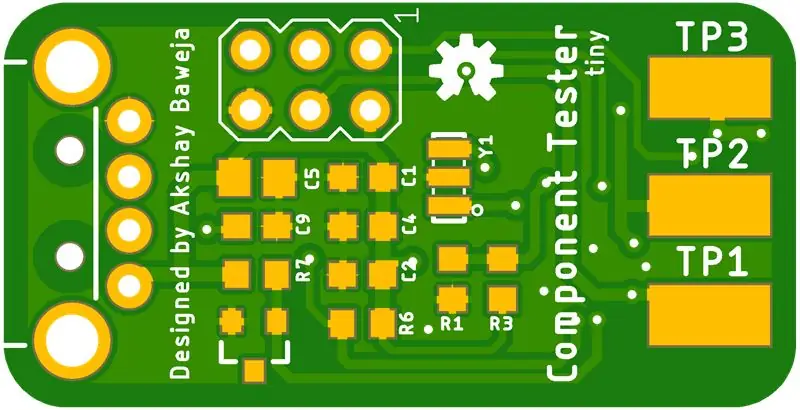

როგორც ელექტრონიკის ინჟინერი, მე ყოველთვის მინდოდა მქონოდა პორტატული კომპონენტის შემმოწმებელი, რომელსაც შეეძლო ყველა ელექტრონული კომპონენტის გამოცდა. 2016 წელს მე თვითონ შევქმენი კომპონენტის შემმოწმებელი, რომელიც დაფუძნებულია AVR TransistorTester- ზე მარკუს ფ. და კარლ-ჰაინზ კობელერი. ამის შემდეგ, მე შევქმენი კომპონენტის შემმოწმებელი გასაღების ზომის.
მას შემდეგ, რაც შემქმნელებს, ინჟინრებს და მოყვარულებს ყოველთვის აქვთ კომპიუტერი ჩვენს სამუშაო მაგიდასთან. ასე ვიფიქრე ჩემს თავზე, რატომ არ უნდა ავაშენოთ კომპონენტის შემმოწმებელი, რომელიც შეიძლება გამოყენებულ იქნას როგორც USB აქსესუარი, რომელიც საშუალებას მოგვცემს შევამოწმოთ კომპონენტები. მე შევქმენი პროგრამული უზრუნველყოფა USB კომპონენტის შემმოწმებელთან ერთად, რომელიც აჩვენებს საჭირო ტესტის პარამეტრებს ეკრანზე მინიმალური დიზაინის ფორმით. ტესტის ლიდერი ფერადია კოდირებული და ეს ფერები მიუთითებს პინის კონფიგურაციაზე. პროგრამული უზრუნველყოფა მხარს უჭერს სამი ძირითადი OS პლატფორმის macOS, Windows და Linux.
მხარდაჭერილი კომპონენტები
- რეზისტორი
-
კონდენსატორი
ESR- ით
- ინდუქტორი
- დიოდი
-
ტრანზისტორი
- BJT
- UJT
- ᲓᲐᲓᲔᲑᲐ
-
FET
- JFET
- MOSFET
- IGBT
- TRIAC
- ტირისტორი
უღრმესი მადლობა PCBWAY ამ შენობის სპონსორობისთვის
PCBWay- მა შემომთავაზა დამეხმარა ამ პროექტის მხარდაჭერაში. მათ ასევე შესთავაზეს PCB- ს დამზადებისა და შეკრების სერვისები მშენებლობისთვის. ისინი გვთავაზობენ 10 პერსონალურ PCB- ს 5 დოლარად, ფართო არჩევანით, როგორიცაა სელდმასკის ფერები, ზედაპირის მოპირკეთება და მრავალი სხვა. PCB- ების გამოკითხვის დრო საოცრად სწრაფი იყო. ისინი ასევე შეისწავლიან თითოეული PCB დიზაინს ხელით წარმოებამდე, რათა არ მიიღოთ რაიმე დეფექტური PCB. მე გირჩევთ სცადოთ მათი PCB სერვისი, თუ დაგჭირდებათ.
მარაგები
მასალის ბილეთი GitHub- ზე (დააწკაპუნეთ ბმულზე პროექტის დეტალური BOM- ის მისაღებად)
ინსტრუმენტები
- ცხელი ჰაერის გადამამუშავებელი სადგური
- გამადიდებელი შუშა / ელექტრონული მიკროსკოპი
- გასაყიდი რკინა
- Solder Paste და Solder Wire
- პინცეტი
- USB ასპი
GitHub საცავი
ნაბიჯი 1: მოდით შევქმნათ PCB- ები სანამ დავიწყებთ

PCB შექმნილია იყოს ცერა თითის დისკის ზომა მამრობითი USB-A კონექტორით. 3 სატესტო ბალიში გამოვლენილია საცდელი გამათბობლების შედუღების მიზნით. PCB- ის ზომებია დაახლოებით 34 მმ x 17 მმ.
დიდი მადლობა PCBWay- ის პროტოტიპირებისა და შეკრების სერვისს იმისთვის, რომ ჩემი დაფები დამზადებული და აწყობილი იყოს. ისინი გთავაზობთ მაღალი ხარისხის დაფებს ძალიან დაბალ და ხელმისაწვდომ ფასად. ისინი ასევე გვთავაზობენ სხვადასხვა სახის გამწოვი ნიღბის ვარიანტებს. ამჟამად, ისინი აწარმოებენ გასაოცარ შეთავაზებას შეკრების სერვისზე, თქვენ შეგიძლიათ მიიღოთ 20 დაფა აწყობილი სულ რაღაც 30 დოლარად უფასო გადაზიდვით.
ნაბიჯი 2: კომპონენტების შედუღება?



მას შემდეგ, რაც მე გამოვიყენე PCBWay- ის ასამბლეის სერვისი, PCB- ები ბევრად სუფთა და პრიმიტიულად გამოიყურება, ვიდრე მაშინ, როდესაც თავს ვიკრავდი?
მაგრამ თუ თქვენ არ იყენებთ შეკრების სერვისს, შეგიძლიათ შეაერთოთ იგი დამოუკიდებლად, გამდნარი პასტისა და ცხელი რეფლერის სადგურის გამოყენებით. მე გირჩევთ, რომ გქონდეთ მიკროსკოპი ან გამადიდებელი შუშა, რადგან კომპონენტები გამოიყენება 0603 პაკეტი და მათ გარეშე ძნელია შედუღება.
ნაბიჯი 3: სატესტო კლიპების შედუღება

დაიმახსოვრეთ ფერის თანმიმდევრობა, ვინაიდან ჩვენ ვიყენებთ ამ წესრიგს ერთ მომენტში, ჩემს შემთხვევაში TP1-TP2-TP3 არის შავი, წითელი ყვითელი.
პროგრამული უზრუნველყოფის მიერ მხარდაჭერილი ფერებია შავი (B), მწვანე (G), თეთრი (W), ყვითელი (Y) და წითელი (R) (სხვა დაემატება მალე). ჩვენი კომბინაცია იწვევს ფერის კოდს BRY.
ნაბიჯი 4: 3D დაბეჭდილი ქეისი (სურვილისამებრ)




მე ექსპორტირებული PCB დიზაინი Eagle- დან Fusion 360- ში და დავაპროექტე ქეისი მის გარშემო. კორპუსი არის 2 ნაწილის დიზაინი, ვადამდელი დიზაინით. ტოლერანტობა საკმაოდ მჭიდროა, ამიტომ მისი ადვილად გახსნა შეუძლებელია.
თქვენ შეგიძლიათ ჩამოტვირთოთ ფაილები Thingiverse- დან.
ნაბიჯი 5: ზონდის ფერის დაყენება firmware- ში
თუ თქვენ არ გამოგიყენებიათ ზონდის ერთი და იგივე ფერები, მიჰყევით ქვემოთ მოცემულ ინსტრუქციას სხვაგან გადადით შემდეგ საფეხურზე.
ფაილში ცვლადი. H firmware ფაილებში, შეცვალეთ ხაზი 133
const unsigned char probe_colors_str EEMEM = "BRY";
შეცვალეთ "BRY" თქვენი საკუთარი ფერის კომბინაციით, რომელიც ჩვენ დავადგინეთ STEP 3 -ში.
გახსენით ტერმინალი იმავე საქაღალდეში და გაუშვით შემდეგი ბრძანებები
გაწმინდე
გააკეთე ყველაფერი
ნაბიჯი 6: პროგრამული უზრუნველყოფის დაწვა
️ აუცილებელია:
- თქვენ დაგჭირდებათ USBasp, რომ ჩაწეროთ firmware ფაილები ტესტერზე.
- თქვენ უნდა გქონდეთ AVRDUDE დაინსტალირებული თქვენს სისტემაში, რათა მიჰყევით მითითებებს.
ტერმინალში/ბრძანების სტრიქონში გადადით საქაღალდის ადგილას firmware ფაილებით და შეასრულეთ შემდეგი ბრძანებები-
// მოციმციმე.ექვსმეტი და.eep ფაილები MCU- ში
avrdude -c usbasp -B 20 -p m328p -P usb -U flash: w:./ TransistorTester.hex: a -U eeprom: w:./ TransistorTester.eep: a
// დამცავების დაყენება MCU- სთვის
avrdude -c usbasp -B 200 -p m328p -P usb -U lfuse: w: 0xe2: m -U hfuse: w: 0xd9: m -U efuse: w: 0xfc: m
ნაბიჯი 7: დესკტოპის პროგრამა ??
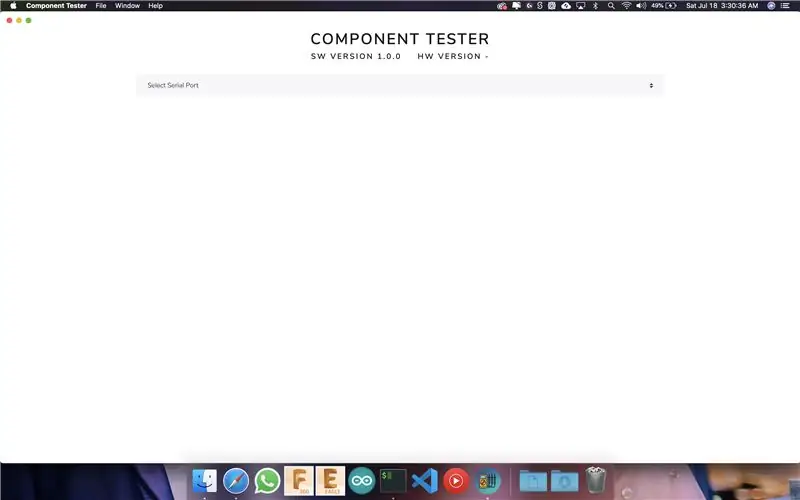
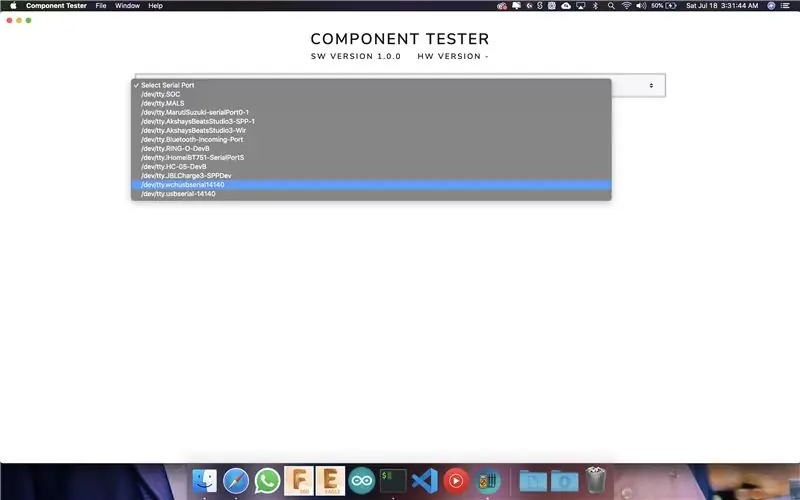
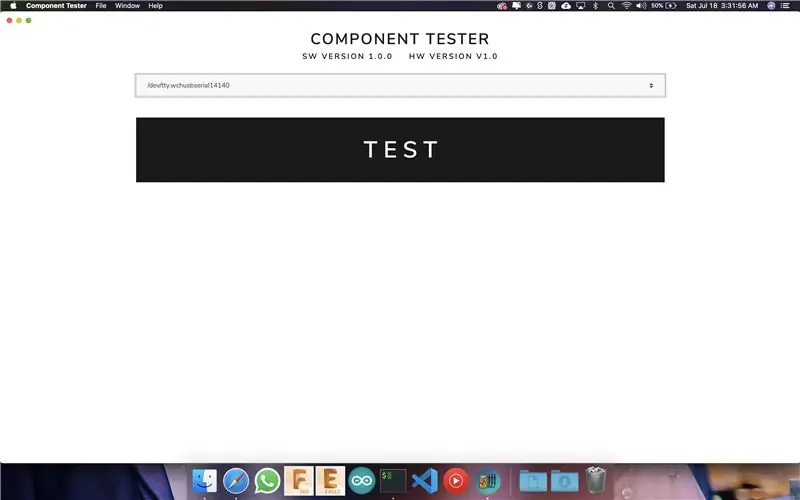
პროგრამის ავტომატურად უკავშირდება კომპონენტის ტესტერს, როდესაც მომხმარებლის მიერ შერჩეულია მარჯვენა პორტი. პროგრამა ხელმისაწვდომია macOS 10+, Windows 8 და ზემოთ და Linux.
MacOS მომხმარებლებისთვის ასევე გათვალისწინებულია touchBar მხარდაჭერა.
ჩამოტვირთეთ პროგრამა GitHub- დან
ნაბიჯი 8: HALLELUJAH! ? ისიამოვნეთ თქვენი კომპონენტის ტესტერით

ტაა დაა !! თქვენ უბრალოდ შექმენით USB კომპონენტის ტესტერი? Ჩართვა შეერთება ? კომპონენტები, რომელთა გამოცდა გსურთ.
ᲒᲐᲣᲛᲐᲠᲯᲝᲡ ?
თქვენ ასევე შეგიძლიათ შეიძინოთ სრულად აწყობილი კომპონენტის ტესტერი ჩემი Tindie Shop- დან
გირჩევთ:
კომპონენტის შემმოწმებელი UNO ფარი: 5 ნაბიჯი (სურათებით)

კომპონენტის შემმოწმებელი UNO Shield: Hola Folks !! ჩემს წარსულ კომპონენტის შემმოწმებელ პროექტებში - კომპონენტის შემმოწმებელი საკვანძო ჯაჭვში და USB კომპონენტის ტესტერი მივიღე ბევრი კომენტარი და შეტყობინება, რომელიც ითხოვდა კომპონენტის ტესტერის Arduino თავსებადი ვერსიას. ლოდინი დასრულდა ხალხო! წარმოგიდგენთ C
Hiland M12864 ტრანზისტორი / კომპონენტის შემმოწმებელი ნაკრები აშენება: 8 ნაბიჯი

Hiland M12864 ტრანზისტორი / კომპონენტის შემმოწმებელი ნაკრები აშენება: მიუხედავად იმისა, რომ თქვენ ახლახან იწყებთ თქვენს ელექტრონიკურ თავგადასავლებს და უბრალოდ გჭირდებათ ხუთი ბენდის რეზისტორის კოდის შემოწმება, ან ჩემსავით, თქვენ წლების განმავლობაში დაგროვდა კომპონენტების მთელი ჯგუფი და არა საკმაოდ დარწმუნებული ხართ რა არიან ისინი თუ სტაბილურები
კომპონენტის შემმოწმებელი მოდული Breadboard ნაკრებისთვის V2: 4 ნაბიჯი

კომპონენტის შემმოწმებელი მოდული Breadboard Kit V2– ისთვის: ეს არის კომპონენტის შემმოწმებელი მოდული ჩემი Breadboard Kit V2– ისთვის და მუშაობს ჩემს სხვა ინსტრუქციულ აქ, რომელიც არის " მოდულური პურის დაფის ნაკრები " შექმნილია სტენლის 014725R ორგანიზატორის ქეისით გამოსაყენებლად (რომელსაც იტევს 2 სრული დაფის ნაკრები)
კომპონენტის შემმოწმებელი გაფართოების დაფა: 3 ნაბიჯი

კომპონენტის შემმოწმებელი გაფართოების დაფა: ეს პროექტი არის გაფართოების დაფა PCB იაფი ელექტრონული კომპონენტის ტესტერისთვის. ამ მოწყობილობის მრავალი ვარიანტი არსებობს Ali Express– ზე. მე დაფუძნებული მაქვს ჩემი დაფა: GM328A V1.11 გაფართოების დაფის მახასიათებლები: Li-PO ბატარეა ცვლის 9 ვ ბატარეას. 1 უჯრედი ლი
ელექტრონული კომპონენტის შემმოწმებელი (სასიამოვნო შემთხვევით): 5 ნაბიჯი (სურათებით)

ელექტრონული კომპონენტის შემმოწმებელი (სასიამოვნო შემთხვევით): ოდესმე გქონიათ გაუმართავი და/ან გატეხილი მოწყობილობა და აღმოჩნდით, რომ ფიქრობთ "რა შემიძლია აღვადგინო ამ" სისულელეებიდან "? ეს რამდენჯერმე დამემართა და სანამ მე შევძელი აპარატურის უმეტესი ნაწილის დაბრუნება, მე ვერ მოვახერხე მათი უმეტესობის დაბრუნება
